Tareas recurrentes en dailyjob
Configurar la recurrencia de una tarea
Una vez que incluimos la información completa de una tarea en dailyjob, tenemos la opción de configurar la misma como recurrente, con una periodicidad concreta. Es decir, que la misma aparezca en nuestro listado e inventario de tareas, y también en nuestro calendario, de manera automática en unas fechas concretas.
El primer paso para configurar dicha recurrencia sería seleccionarla desde la información que nos aparece en la ficha completa de la tarea. Disponemos de las siguientes opciones directamente automatizadas (las opciones referentes a un día específico de la semana se modificarán según el día en el que estemos configurando dicha tarea):
- No se repite (no es una tarea recurrente).
- Todos los días (tarea diaria).
- Todos los días laborables (de lunes a viernes)
- Cada semana en ese día específico de la semana.
- Cada mes el día de la semana y en la semana en la que nos encontremos.
- Cada año el mismo día.
De esta forma, si por ejemplo seleccionamos una recurrencia diaria, encontraremos dicha tarea directamente programada para todos los días en nuestra cuenta:
Es importante destacar que la recurrencia de una tarea no afecta al estado de la misma. Es decir, por defecto, todas las tareas recurrentes que configuremos aparecerán automáticamente con el estado "Por hacer". Una vez se empiece y posteriormente se pause el trackeo de dicha tarea, su estado cambiará automáticamente a "En progreso" (ver página "Estados de las tareas").
Personalizar la recurrencia de una tarea
Además de las opciones pre-establecidas, dailyjob nos ofrece la opción de personalizar de una manera exacta la configuración de una tarea recurrente, ya sea por el tipo de la misma o por las características asociadas a nuestro puesto.
Para ello, el primer paso que debemos realizar es hacer click en "Personalizar" en la configuración de una tarea recurrente. Tras ello, podremos, de una manera muy pormenorizada seleccionar una serie de parámetros para configurar cuándo queremos que dicha tarea aparezca en nuestro listado:
- Seleccionar el intervalo exacto de repetición (día, semana, mes y año) y su cantidad numérica.
- Si seleccionamos semana, qué días concretos de la semana se debe repetir dicha tarea.
- Si seleccionamos mes, qué día concreto del mes.
También podemos elegir:
- La fecha de inicio concreta de la recurrencia.
- La fecha fin de la misma (como máximo un año desde la fecha de inicio de la recurrencia.
Además, una vez establecida una configuración personalizada, la misma quedará registrada en el propio desplegable de opciones de recurrencia de la tarea. Además, dailyjob nos informará de las repeticiones que quedan pendientes de manera totalmente personalizada.
Cuando la fecha de fin de la recurrencia de una tarea se acerque, nos aparecerá una notificación para avisarnos de ello y así volver a programar la misma si es necesario. Además nos aparecerán marcadas el número de repeticiones pendientes:
Por otro lado, cuando completamos una tarea que está marcada como recurrente, la propia notificación emergente nos avisará de cuándo será el siguiente día que tendremos que ejecutar dicha tarea:
Parar la recurrencia de una tarea
Por el tipo de tarea o proyecto al que vaya asociada una tarea específica, puede ocurrir que debamos pausar la recurrencia que se había establecido para ella.
Para ello, es tan sencillo como hacer clic en el desplegable y seleccionar la opción "No se repite". Podremos volver a editar de manera manual su fecha de ejecución.
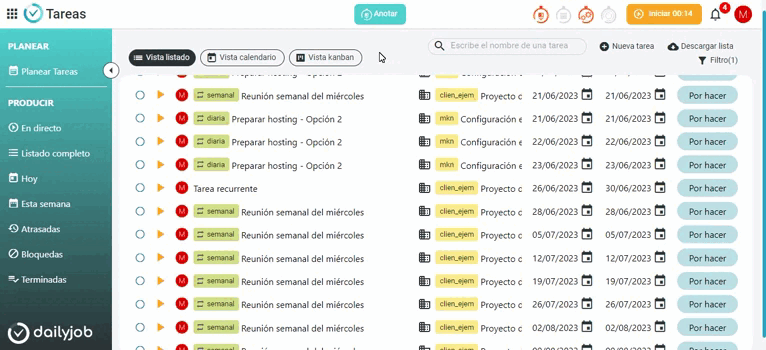
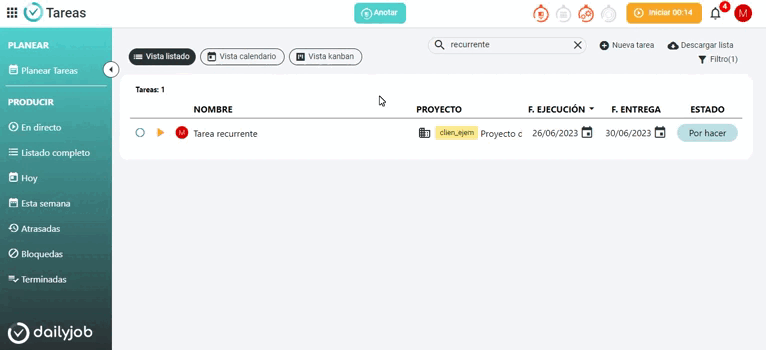

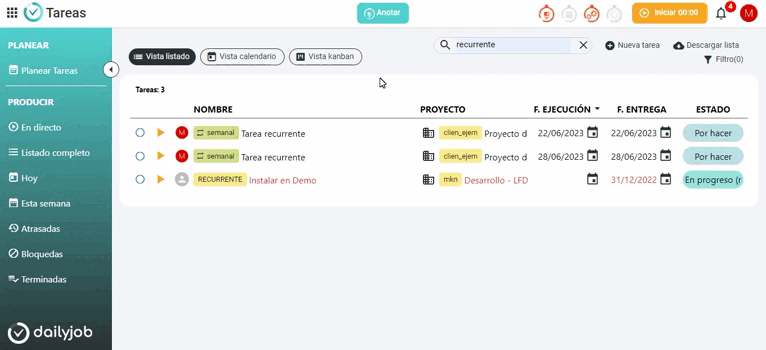
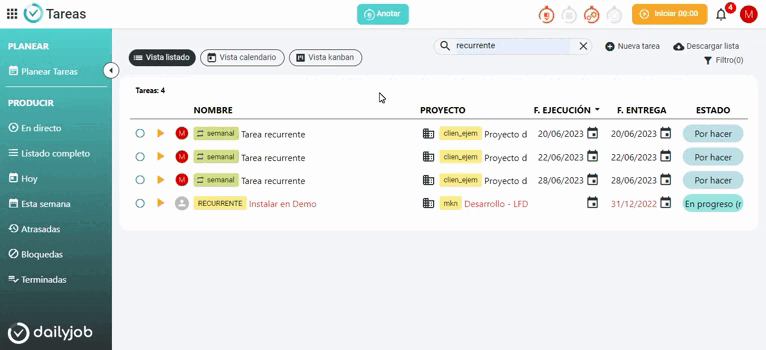
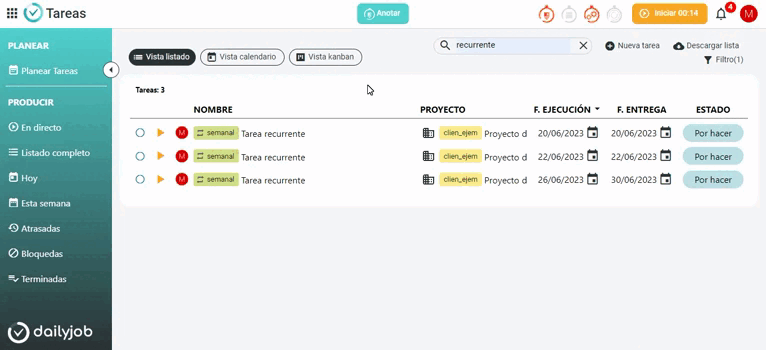
Sin Comentarios